Reklāma
Jūsu autovadītāji var būt biedējoša un iebiedējoša lieta. Divas Windows aizmugures versijas, ar kurām iesācējs nekad neiesaka spēlēt, ir: reģistrs un ierīču draiveri. Mazākās kļūdas, kas rodas, apstrādājot kādu no šīm darbībām, var izraisīt sistēmas nestabilitāti vai pilnīgi uzliktu operētājsistēmu, un tas nav jautri.
Kļūstot pieredzējušākam, prasmīgākam un paranojas interneta pilsonim, jūs pieradīsit reliģiski dublēt savu sistēmu un tiešsaistes datus. Autovadītāji nepārprotami ir būtiska šī procesa sastāvdaļa, un šajā rakstā es vēlētos jūs iepazīstināt ar bezmaksas un pārnēsājams rīks, kas tikai dažos var pilnībā dublēt vai atjaunot katru jūsu datora draiveri klikšķi.
Double Driver [vairs nav pieejams]
Double Driver darbojas ar Windows versijām no XP līdz 8. Lejupielādes lielums ir nedaudz vairāk par 2 MB, un to var iegūt jebkur cietajā diskā, ārējā diskdzinī vai zibatmiņas diskā.
Lietojumprogrammas palaišana parāda, cik vienkārša tā ir.
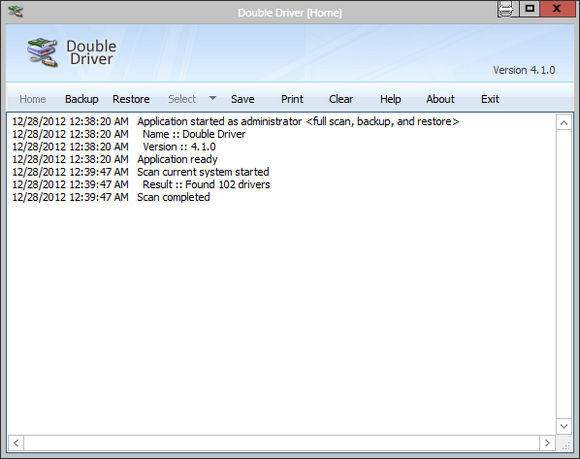
Pēc palaišanas Double Driver nekavējoties sāks skenēt jūsu sistēmu draiveriem. Ņemiet vērā, ka, lai tā darbotos pareizi, tā ir jāuzsāk ar administratora privilēģijām.
Galvenā interešu cilne augšpusē ir Rezerves.

Noklikšķiniet uz Skenēt pašreizējo sistēmu pogu (netālu no apakšas), un jūs iegūsit piekļuvi katram draiverim, kas pastāv jūsu sistēmā. Pēc tam automātiski tiek atzīmētas izvēles rūtiņas draiveriem, kurus Double Driver uzskata par vissvarīgākajiem un kuri pēc noklusējuma ir draiveri, kas nav Microsoft. Izvēlieties cilne tiks nolaižama izvēlnē, kas ļauj apgriezt atlasi, atlasīt visu vai neizvēlēt nevienu.
Skenēt citu sistēmu poga ļaus jums skenēt neaktīvu vietnes versiju Windows, ja jūs mēģināt dublēt citu OS instalāciju otrajā nodalījumā vai cietajā diskā.
Noklikšķinot Dublēt tūlīt darīs tieši to.
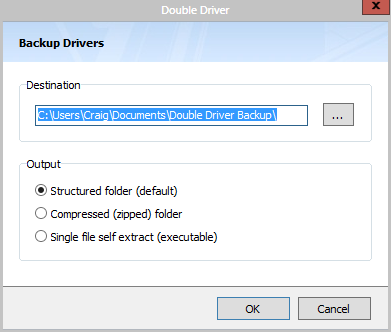
Es ieteiktu iestatīt izvadi kā saspiestu mapi, jo tā tiks ietaupīts visvairāk vietas diskā. Pēc tam operācijai vajadzētu būt no dažām sekundēm līdz dažām minūtēm.
Draiveru atjaunošana ir tieši tāds pats process, pretēji. Iet uz Atjaunot cilnē atlasiet mapi, kurā tika saglabāta dublējumkopija, un ielādējiet to. Pēc tam jūs varat izvēlēties, kurus draiverus vēlaties atjaunot, ja ne visus.
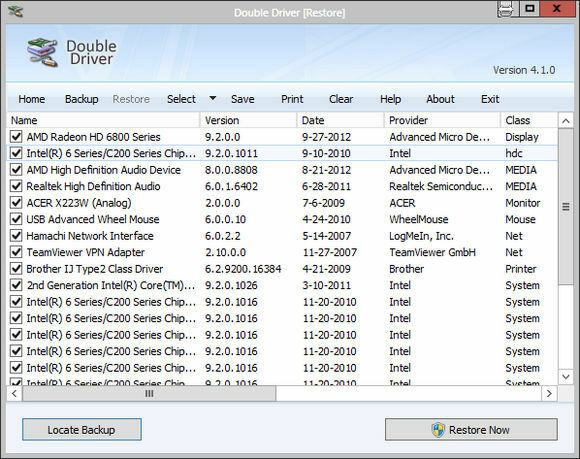
Šīs divas funkcijas patiešām apkopo Double Driver galveno funkcionalitāti. Tas ļauj ļoti viegli saglabāt jūsu draiverus. Vienīgā iezīme, kas būtu bijusi lieliska, būtu plānota draivera dublēšana, taču draiveri tiek skarti tik reti, ka daudziem cilvēkiem tas droši vien būtu jāredz kā nevajadzīgs.
Ja vēlaties izdrukāt draiverus, tam ir pieejama cilne. Noklikšķinot Drukāt automātiski novietos jūsu draiveru sarakstu rindā uz noklusējuma printeri. Skaidrs notīrīs skenēšanu.
Ļaujiet man vēlreiz uzsvērt, cik jutīga ir Windows sistēma, kad runa ir par draiveriem. Jums vienmēr jābūt uzmanīgam, iejaucoties, atspējojot vai atjauninot visus sistēmas draiverus. Manuprāt, ja tas nav salūzis, nemēģiniet to labot. Lai arī programmatūru neesmu izmantojis vairāk nekā gadu, tikai automatizēta draiveru apstrādes, piemēram, SlimDrivers, izmantošana man pagātnē ir radījusi katastrofiskas problēmas.
Pirms jūs darāt kaut ko līdzīgu, pārliecinieties, vai esat ieguvis jaunu draiveru dublējumu. Tas varētu ietaupīt jūsu datoru! Ļaujiet man uzzināt, ko jūs domājat par Double Driver komentāros zemāk.
Kreigs ir tīmekļa uzņēmējs, filiāļu tirgotājs un emuāru autors no Floridas. Jūs varat atrast vairāk interesantu lietu un sazināties ar viņu vietnē Facebook.